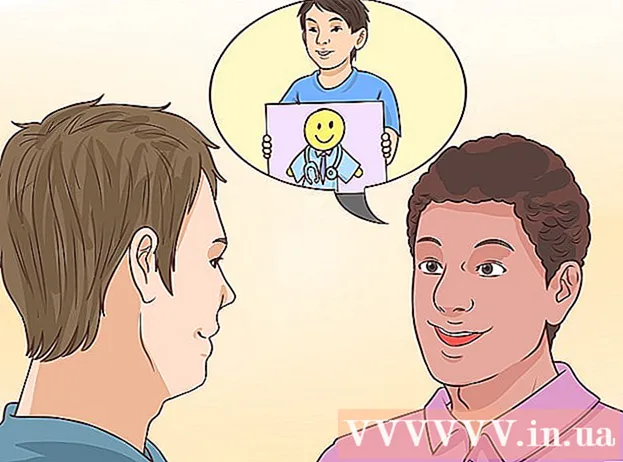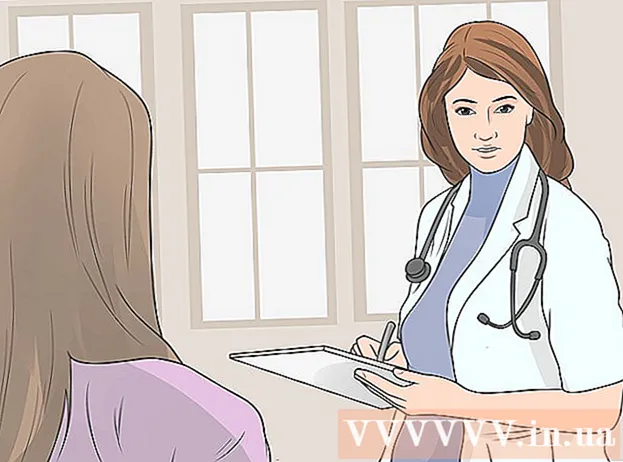Аўтар:
Christy White
Дата Стварэння:
9 Травень 2021
Дата Абнаўлення:
1 Ліпень 2024

Задаволены
- Крок
- Частка 1 з 3: Разуменне HTML у электронным лісце
- Частка 2 з 3: Капіраванне і ўстаўка змесціва HTML
- Частка 3 з 3: З Gmail і Chrome
- Парады
- Папярэджанні
Гэты wikiHow вучыць, як адпраўляць HTML-старонку альбо бюлетэнь у выглядзе электроннага ліста. Паколькі большасць пастаўшчыкоў электроннай пошты падтрымлівае HTML для электроннай пошты, звычайна гэта не больш чым капіраванне і ўстаўка адпаведнай HTML-старонкі альбо выявы ў вашу электронную пошту.
Крок
Частка 1 з 3: Разуменне HTML у электронным лісце
 Выкарыстоўвайце код для чытання электроннай пошты. Не ўсе счытвальнікі электроннай пошты маюць тыя ж магчымасці, што і вэб-аглядальнікі. Стварыце электронную пошту так, каб больш людзей маглі чытаць HTML-версію вашага паведамлення, а не вяртацца да звычайнай тэкставай версіі.
Выкарыстоўвайце код для чытання электроннай пошты. Не ўсе счытвальнікі электроннай пошты маюць тыя ж магчымасці, што і вэб-аглядальнікі. Стварыце электронную пошту так, каб больш людзей маглі чытаць HTML-версію вашага паведамлення, а не вяртацца да звычайнай тэкставай версіі. - Стварыце структуру з дапамогай табліц.
- Захоўвайце выявы на жывым вэб-серверы альбо выкарыстоўвайце запасы.
- выкарыстоўвайце "https: //" (альбо "http: //") у сваіх спасылках.
 Перадайце сваё паведамленне тэкстам. Хоць больш прывабна выкарыстоўваць колер і графіку, хутчэй за ўсё, хто-небудзь з вашага спісу рассылання не зможа праглядзець вашу электронную пошту HTML, незалежна ад таго, наколькі добра вы яе распрацавалі. Калі вам сапраўды не трэба выкарыстоўваць малюнак, лепш перадаць інфармацыю праз тэкст.
Перадайце сваё паведамленне тэкстам. Хоць больш прывабна выкарыстоўваць колер і графіку, хутчэй за ўсё, хто-небудзь з вашага спісу рассылання не зможа праглядзець вашу электронную пошту HTML, незалежна ад таго, наколькі добра вы яе распрацавалі. Калі вам сапраўды не трэба выкарыстоўваць малюнак, лепш перадаць інфармацыю праз тэкст. - Спам-фільтры могуць блакаваць выявы і ўкладанні. Часта электронныя лісты, якія вельмі вялікія, таксама адфільтроўваюцца, і гэта можа распаўсюджвацца на вашу пошту, калі вы дадалі шмат альбо вялікія выявы.
- Многія карыстальнікі мабільных прылад у любым выпадку не змогуць убачыць вашыя выявы.
 Прытрымвайцеся дзяржаўных рэкамендацый. Гэтыя рэкамендацыі дзейнічаюць для абароны спажыўцоў з дапамогай належных налад прыватнасці і забеспячэння адпраўкі электроннага маркетынгу легальнымі кампаніямі.
Прытрымвайцеся дзяржаўных рэкамендацый. Гэтыя рэкамендацыі дзейнічаюць для абароны спажыўцоў з дапамогай належных налад прыватнасці і забеспячэння адпраўкі электроннага маркетынгу легальнымі кампаніямі. - Прапануйце людзям паказаць, што яны больш не хочуць атрымліваць ад вас электронныя лісты. Гэта можа быць аўтаматычная спасылка на адпіску ўнізе паведамлення электроннай пошты.Вы таксама можаце ўказаць адрас электроннай пошты, з якім яны могуць звязацца, каб паведаміць, што яны больш не атрымліваюць вашу пошту і што яны будуць выдалены са спісу рассылання на нявызначаны час.
- Укажыце назву вашай кампаніі і фізічны паштовы адрас. Чытачы павінны ведаць, што вы сапраўдны бізнес, а не афёра альбо спамер.
- Пераканайцеся, што адрасы "Ад" і "Адказаць" сапраўдныя і актыўныя. Дайце магчымасць чытачам звязацца з вамі, калі ў іх ёсць пытанні ці зацікаўлены ў падтрымцы вашага бізнесу.
- Выберыце адпаведную тэму. Ваша тэма павінна быць кароткім апісаннем паведамленняў электроннай пошты, а не несапраўднымі прапановамі пра продаж альбо ўвядзеннем у зман рэкламы.
 Перад адпраўкай праглядзіце HTML-ліст. Пасля таго, як вы дадалі HTML у сваю электронную пошту, уважліва паглядзіце на электронную пошту, каб пераканацца, што адлюстроўваюцца розныя часткі старонкі:
Перад адпраўкай праглядзіце HTML-ліст. Пасля таго, як вы дадалі HTML у сваю электронную пошту, уважліва паглядзіце на электронную пошту, каб пераканацца, што адлюстроўваюцца розныя часткі старонкі: - Пераканайцеся, што ўсе спасылкі некранутыя і актыўныя.
- Пераканайцеся, што выявы і шрыфты адлюстроўваюцца правільна.
- Праверце, калі ваш стол занадта шырокі.
- Праверце сваю электронную пошту ў як мага большай колькасці паштовых праграм.
 Прайдзіце тэст на спам. Адпраўце свой ліст сабе на як мага больш розных адрасоў электроннай пошты і розным кантактам, а затым адпраўце наступны ліст, каб праверыць, ці атрымалі вашы кантакты ваш ліст.
Прайдзіце тэст на спам. Адпраўце свой ліст сабе на як мага больш розных адрасоў электроннай пошты і розным кантактам, а затым адпраўце наступны ліст, каб праверыць, ці атрымалі вашы кантакты ваш ліст. - Калі ваш электронны ліст будзе адпраўлены ў папку "Спам" падчас аднаго з тэстаў, магчыма, спатрэбіцца выдаліць такія рэчы, як выявы і спасылкі на старонкі, якія не выкарыстоўваюць шыфраванне HTTPS.
Частка 2 з 3: Капіраванне і ўстаўка змесціва HTML
 Захавайце HTML у файл. У большасці інтэрактыўных генератараў HTML вы можаце зрабіць гэта, націснуўшы кнопку "Захаваць" альбо "Загрузіць" і вынікаючы інструкцыям на экране. Калі вы выкарыстоўваеце тэкставы працэсар па змаўчанні на кампутары з Windows ці Mac (Notepad альбо TextEdit, адпаведна), захавайце HTML у файл наступным чынам:
Захавайце HTML у файл. У большасці інтэрактыўных генератараў HTML вы можаце зрабіць гэта, націснуўшы кнопку "Захаваць" альбо "Загрузіць" і вынікаючы інструкцыям на экране. Калі вы выкарыстоўваеце тэкставы працэсар па змаўчанні на кампутары з Windows ці Mac (Notepad альбо TextEdit, адпаведна), захавайце HTML у файл наступным чынам: - Windows - Націсніце на Файл і Захаваць як, і ўвядзіце імя, пасля чаго .html (напрыклад, "file.html"), націсніце "Захаваць як тып", Усе файлы, а потым далей Захаваць.
- Mac - Націсніце на Фарматаванне, Пераўтварыць у звычайны тэкст, націсніце на добра, Архіў, Захаваць, націсніце стрэлку ўніз справа ад поля "Імя", зніміце сцяжок "Схаваць пашырэнне", заменіце ".txt" пасля імя на ".html", націсніце Захаваць а потым далей Выкарыстоўвайце .html пры ўказанні.
 Адкрыйце файл у браўзэры. Двойчы пстрыкніце файл HTML, каб адкрыць яго ў аглядальніку вашага кампутара па змаўчанні.
Адкрыйце файл у браўзэры. Двойчы пстрыкніце файл HTML, каб адкрыць яго ў аглядальніку вашага кампутара па змаўчанні. - Вы таксама можаце адкрыць улюбёны вэб-аглядальнік, націснуць файл HTML і перацягнуць яго ў акно аглядальніка.
 Скапіруйце змест. Націсніце і перацягніце курсор мышы на старонку HTML, пакуль усё не будзе выбрана, а затым націсніце Ctrl+С. (Windows) альбо ⌘ Камандаванне+С. (Mac).
Скапіруйце змест. Націсніце і перацягніце курсор мышы на старонку HTML, пакуль усё не будзе выбрана, а затым націсніце Ctrl+С. (Windows) альбо ⌘ Камандаванне+С. (Mac). - Вы таксама можаце націснуць у любым месцы старонкі, а затым націснуць Ctrl+а альбо ⌘ Камандаванне+а каб выбраць усю старонку, але гэта можа прывесці да таго, што вы таксама выбераце часткі старонкі, якія вы не хочаце ўключаць.
 Адкрыйце новы ліст у вашай любімай паштовай праграме. Gmail, Outlook, Apple Mail і Thunderbird падтрымліваюць адпраўку HTML-лістоў:
Адкрыйце новы ліст у вашай любімай паштовай праграме. Gmail, Outlook, Apple Mail і Thunderbird падтрымліваюць адпраўку HTML-лістоў: - Gmail - Перайдзіце на https://www.gmail.com/, увайдзіце ў сістэму і націсніце афармляць.
- Перспектыва - Перайдзіце на https://www.outlook.com/ і пры неабходнасці ўвайдзіце ў сістэму і націсніце + Новае паведамленне.
- Apple Mail - Перайдзіце на https://www.icloud.com/#mail, увайдзіце ў сістэму і націсніце
 Уключыце HTML, калі вы выкарыстоўваеце Outlook. У той час як у Gmail, Yahoo і Apple Mail уключаны HTML па змаўчанні для электроннай пошты, магчыма, вам спатрэбіцца ўключыць адпраўку HTML, калі вы выкарыстоўваеце вэб-версію Outlook:
Уключыце HTML, калі вы выкарыстоўваеце Outlook. У той час як у Gmail, Yahoo і Apple Mail уключаны HTML па змаўчанні для электроннай пошты, магчыма, вам спатрэбіцца ўключыць адпраўку HTML, калі вы выкарыстоўваеце вэб-версію Outlook: - Націсніце на "Параметры" альбо "Налады"
 Дадайце атрымальніка і тэму. Увядзіце адрас электроннай пошты атрымальніка ў тэкставым полі "Каму" уверсе акна "Стварыць", пасля чаго дадайце тэму ў тэкставае поле ніжэй.
Дадайце атрымальніка і тэму. Увядзіце адрас электроннай пошты атрымальніка ў тэкставым полі "Каму" уверсе акна "Стварыць", пасля чаго дадайце тэму ў тэкставае поле ніжэй.  Устаўце тэкст паведамлення. Націсніце галоўнае тэкставае акно ў акне "Стварыць", а затым націсніце Ctrl+В.. (Windows) альбо ⌘ Камандаванне+В. (Mac). Змест HTML-старонкі адлюстроўваецца ў электронным лісце ў дакладнасці так, як ён адфарматаваны на HTML-старонцы.
Устаўце тэкст паведамлення. Націсніце галоўнае тэкставае акно ў акне "Стварыць", а затым націсніце Ctrl+В.. (Windows) альбо ⌘ Камандаванне+В. (Mac). Змест HTML-старонкі адлюстроўваецца ў электронным лісце ў дакладнасці так, як ён адфарматаваны на HTML-старонцы.  Адпраўце свой ліст. Для гэтага націсніце на кнопку Паслаць у акне "Стварыць". Атрымальнік атрымае вашу HTML-старонку ў выглядзе электроннага ліста.
Адпраўце свой ліст. Для гэтага націсніце на кнопку Паслаць у акне "Стварыць". Атрымальнік атрымае вашу HTML-старонку ў выглядзе электроннага ліста.
- Націсніце на "Параметры" альбо "Налады"
Частка 3 з 3: З Gmail і Chrome
 Скапіруйце асноўны тэкст HTML-старонкі. Калі па якіх-небудзь прычынах вы не можаце адкрыць файл HTML у вашым браўзэры, капіраванне тэксту HTML і ўстаўка яго ў зыходны код вашай электроннай пошты таксама будзе працаваць, пакуль вы выкарыстоўваеце Gmail у Google Chrome.
Скапіруйце асноўны тэкст HTML-старонкі. Калі па якіх-небудзь прычынах вы не можаце адкрыць файл HTML у вашым браўзэры, капіраванне тэксту HTML і ўстаўка яго ў зыходны код вашай электроннай пошты таксама будзе працаваць, пакуль вы выкарыстоўваеце Gmail у Google Chrome. - Вы павінны скапіяваць увесь тэкст асноўнага тэксту, уключаючы тэгі "body>" і "/ body>", але Gmail ставіць самі тып дакумента і тэгі HTML, таму вам не трэба іх капіяваць.
 Адкрыць
Адкрыць  Адкрыйце Gmail. Перайдзіце на https://www.gmail.com/ у адраснай радку Chrome і ўвядзіце свой адрас электроннай пошты і пароль, калі вам трэба ўвайсці.
Адкрыйце Gmail. Перайдзіце на https://www.gmail.com/ у адраснай радку Chrome і ўвядзіце свой адрас электроннай пошты і пароль, калі вам трэба ўвайсці.  націсніце на афармляць. Гэта кнопка ў левым верхнім куце акна Gmail. У цэнтры акна ў Gmail з'явіцца ўсплывальнае акно.
націсніце на афармляць. Гэта кнопка ў левым верхнім куце акна Gmail. У цэнтры акна ў Gmail з'явіцца ўсплывальнае акно. - Калі вы выкарыстоўваеце новую версію Gmail, націсніце тут афармляць.
 Дадайце атрымальніка і тэму. Увядзіце адрас электроннай пошты атрымальніка ў тэкставым полі "Каму" уверсе акна "Стварыць", а затым дадайце тэму ў тэкставым полі ніжэй.
Дадайце атрымальніка і тэму. Увядзіце адрас электроннай пошты атрымальніка ў тэкставым полі "Каму" уверсе акна "Стварыць", а затым дадайце тэму ў тэкставым полі ніжэй.  Увядзіце тэкст маркера. У асноўнай частцы акна "Стварыць" увядзіце шэраг зорачак, нулёў ці іншага падобнага вылучанага тэксту. Гэта дапаможа вам знайсці неабходнае месца ў зыходным кодзе.
Увядзіце тэкст маркера. У асноўнай частцы акна "Стварыць" увядзіце шэраг зорачак, нулёў ці іншага падобнага вылучанага тэксту. Гэта дапаможа вам знайсці неабходнае месца ў зыходным кодзе.  Адкрыйце акно "Агляд". Вылучыце тэкст маркера, пстрыкніце правай кнопкай мышы (альбо Кантроль-націсніце на Mac) па тэксце, а потым далей Агледзець у выпадальным меню, якое з'явіцца. У правым баку старонкі зараз павінна з'явіцца меню, якое рассоўваецца.
Адкрыйце акно "Агляд". Вылучыце тэкст маркера, пстрыкніце правай кнопкай мышы (альбо Кантроль-націсніце на Mac) па тэксце, а потым далей Агледзець у выпадальным меню, якое з'явіцца. У правым баку старонкі зараз павінна з'явіцца меню, якое рассоўваецца.  Адкрыйце выбраны код для рэдагавання. Пстрыкніце правай кнопкай мышы (альбо Кантроль-націсніце на Mac), вылучаны сінім кодам уверсе раздымнага акна, затым націсніце Рэдагаваць як HTML у выпадальным меню, якое атрымаецца.
Адкрыйце выбраны код для рэдагавання. Пстрыкніце правай кнопкай мышы (альбо Кантроль-націсніце на Mac), вылучаны сінім кодам уверсе раздымнага акна, затым націсніце Рэдагаваць як HTML у выпадальным меню, якое атрымаецца.  Знайдзіце вылучаны тэкст і вылучыце яго. Пракруціце ўніз, пакуль у вашым лісце не знойдзецца тэкст, які вылучаецца, а затым націсніце і перацягніце курсор мышы па гэтым тэксце.
Знайдзіце вылучаны тэкст і вылучыце яго. Пракруціце ўніз, пакуль у вашым лісце не знойдзецца тэкст, які вылучаецца, а затым націсніце і перацягніце курсор мышы па гэтым тэксце. - Пераканайцеся, што вы нічога не выбіраеце злева ці справа ад тэксту маркера.
 Устаўце HTML. Для гэтага націсніце Ctrl+В. (Windows) альбо ⌘ Камандаванне+В. (Mac). Цяпер HTML вашага праекта павінен з'явіцца ў акне.
Устаўце HTML. Для гэтага націсніце Ctrl+В. (Windows) альбо ⌘ Камандаванне+В. (Mac). Цяпер HTML вашага праекта павінен з'явіцца ў акне.  Зачыніце рассоўнае меню. Націсніце на X у верхнім правым куце меню, якое рассоўваецца ў акне "Агледзець", каб закрыць яго.
Зачыніце рассоўнае меню. Націсніце на X у верхнім правым куце меню, якое рассоўваецца ў акне "Агледзець", каб закрыць яго.  Праверце і адпраўце свой ліст. Паглядзіце прэзентацыю электроннай пошты ў акне Gmail. Калі вас задавальняе тое, як HTML-старонка выглядае ў акне "Стварыць", вы можаце націснуць Паслаць націсніце, каб даставіць яго атрымальніку.
Праверце і адпраўце свой ліст. Паглядзіце прэзентацыю электроннай пошты ў акне Gmail. Калі вас задавальняе тое, як HTML-старонка выглядае ў акне "Стварыць", вы можаце націснуць Паслаць націсніце, каб даставіць яго атрымальніку.
Парады
- Калі вы не знаёмыя з HTML-кодам, выкарыстоўвайце HTML-шаблоны, даступныя ў Інтэрнэце праз сістэмы кіравання кантактамі. Яны забяспечваюць просты спосаб адпраўкі прывабных паведамленняў сваім абанентам.
- Падайце звычайную тэкставую версію электроннай пошты HTML для тых, хто не можа праглядаць HTML альбо аддае перавагу не. Такім чынам вы можаце ахапіць больш шырокую аўдыторыю.
Папярэджанні
- Не капіюйце і не ўстаўляйце код з праграмнага забеспячэння для апрацоўкі тэкстаў. Вы, верагодна, страціце HTML-тэгі, у выніку чаго ваша электронная пошта страціць сваю структуру - акрамя таго, шматлікія фільтры неспамыванай пошты блакуюць электронныя лісты, скапіраваныя з тэкставага працэсара.